안녕하세요.
최근 IoT에 관심이 많이 생겨 이런 저런 제품들을 탐색하고 있었습니다.
구글에서 올해 6월에 구글 네스트 허브 정식 발매했다는 소식을 듣고, 관심만 갖고 있다가 유튜브나 넷플릭스도 재생 가능하다고 하여 충동구매(?)를 하게 됐습니다.
0. 구매

구글 네스트 허브(Google Nest Hub)는 현재 구글 스토어에서도 구매할 수 있고, 다양한 리셀러에서도 판매중입니다.
색상은 그레이 그리고 블랙 두가지 중 한가지를 선택할 수 있고 가격은 정가 115,000원입니다.
초기 발매 시에는 행사로 하이마트몰에서 구글 홈 스피커도 제공했었는데, 그때 구매하지 못한게 좀 아쉽네요.
1. 개봉기

구글 네스트 허브를 수령받고 찍은 패키지 모습입니다.
첫인상은 굉장히 심플하고, 무게는 살짝 묵직한 느낌이었습니다.

패키지 옆쪽에는 Ok Google(오케이 구글)로 네스트 허브를 깨워 사용할 수 있는 명령어 예시가 적혀 있었습니다.
구글 포토, 구글 캘린더, 유튜브, 지니 뮤직, 웨이브가 지원 되는걸 알 수 있었습니다.

반대편에는 구글 네스트 허브에 대한 간략한 설명과 소개가 적혀 있었습니다.
안드로이드와 iOS(아이폰)에서도 호환되며, 크롬캐스트가 내장돼 있어서 지원되는 어플의 미러링이 가능함을 알 수 있었습니다.

박스를 오픈한 모습입니다.
구글 네스트 본품의 모습을 바로 확인할 수 있었으며, 내용물은 비교적 심플했습니다.
디스플레이 크기가 7인치라 그런지 생각보다 크지도 작지도 않은 모습이었습니다.

네스트 허브를 꺼내서 본 후면의 모습입니다.
상단에 마이크 스위치는 사생활 보호를 위해 마이크를 켜고 끌 수 있도록 설정할 수 있습니다.
왼쪽 긴 '바(Bar)' 형태의 버튼은 볼륨 버튼으로 수동으로 볼륨을 조정할 수 있게 돼있습니다.
그리고 하단에는 전원 어댑터가 들어가는 구멍이 하나 있었습니다.
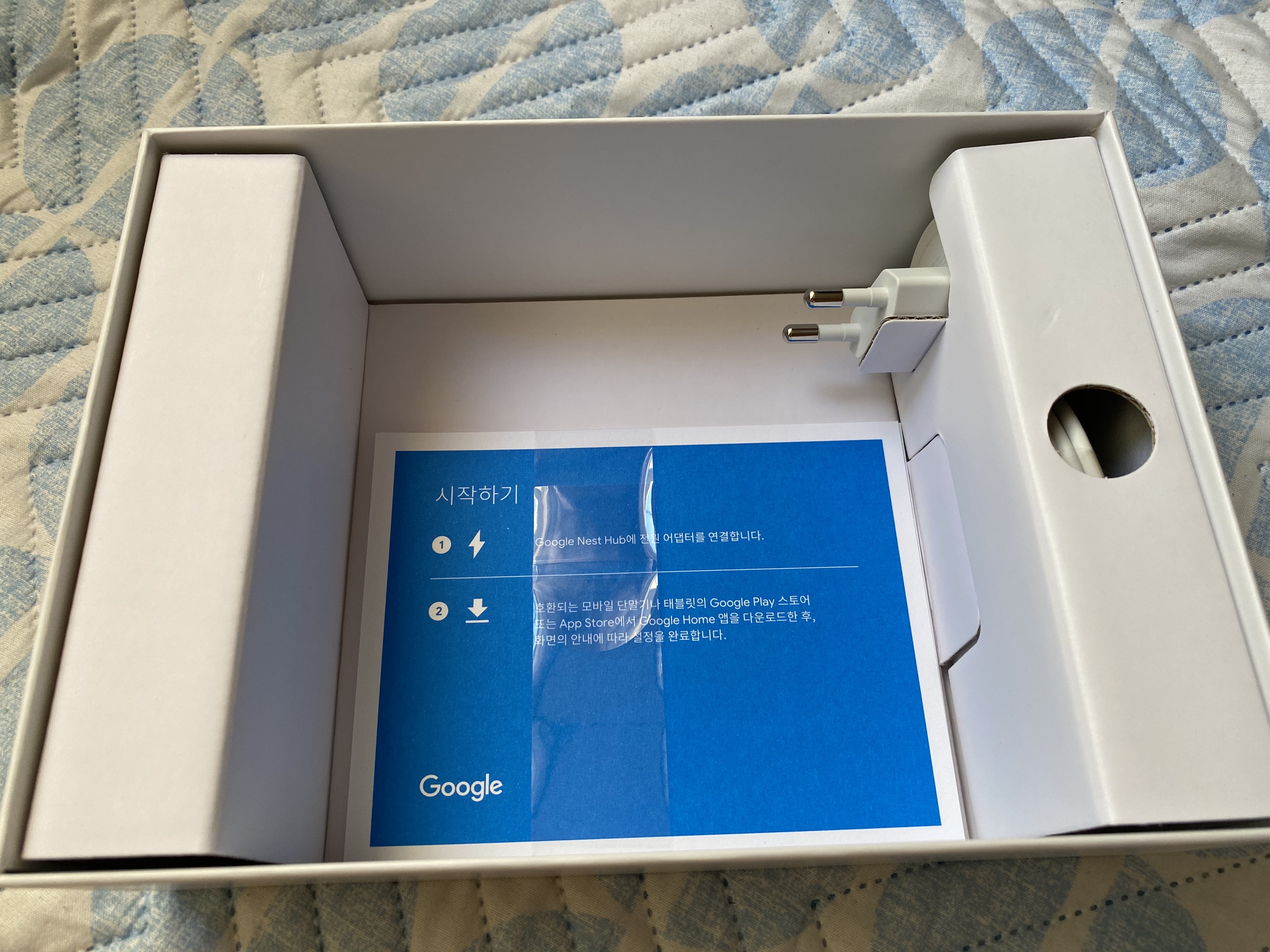
구글 네스트 허브 본품을 빼내면 설명서와 15w 충전 어댑터가 들어가 있는걸 볼 수 있었습니다.
네스트 허브 본품, 설명서, 충전 어댑터 3가지로 구성된 정말 심플한 구성이었습니다.

설명서는 총 3장으로 구성돼 있고, 딱히 참고하지 않으셔도 쉽게 설정이 가능합니다.

충전기는 USB 타입이 아닌 15W 어댑터가 동봉돼 있었습니다.
아무래도 스피커 출력이나, 화면 송출 때문에 USB를 전원 어댑터로 사용할 수 없었던 것 같습니다.

전원 어댑터를 꽂으면 화면이 들어오면서 앱을 다운로드 받으라는 메시지가 화면에 표시됩니다.
안드로이드는 플레이스토어, 아이폰은 앱스토어에서 Google Home(구글홈) 앱을 다운로드 받으시면 됩니다.
 |
 |
구글홈 앱을 다운로드 받은 후 상단에 + 버튼을 눌러 '기기 설정' 버튼을 눌러주면 오른쪽 화면으로 이동하게 됩니다.
'새 기기 설정' 버튼을 눌러서 구글 네스트 연결 및 와이파이 설정 등을 진행해주시면 됩니다.
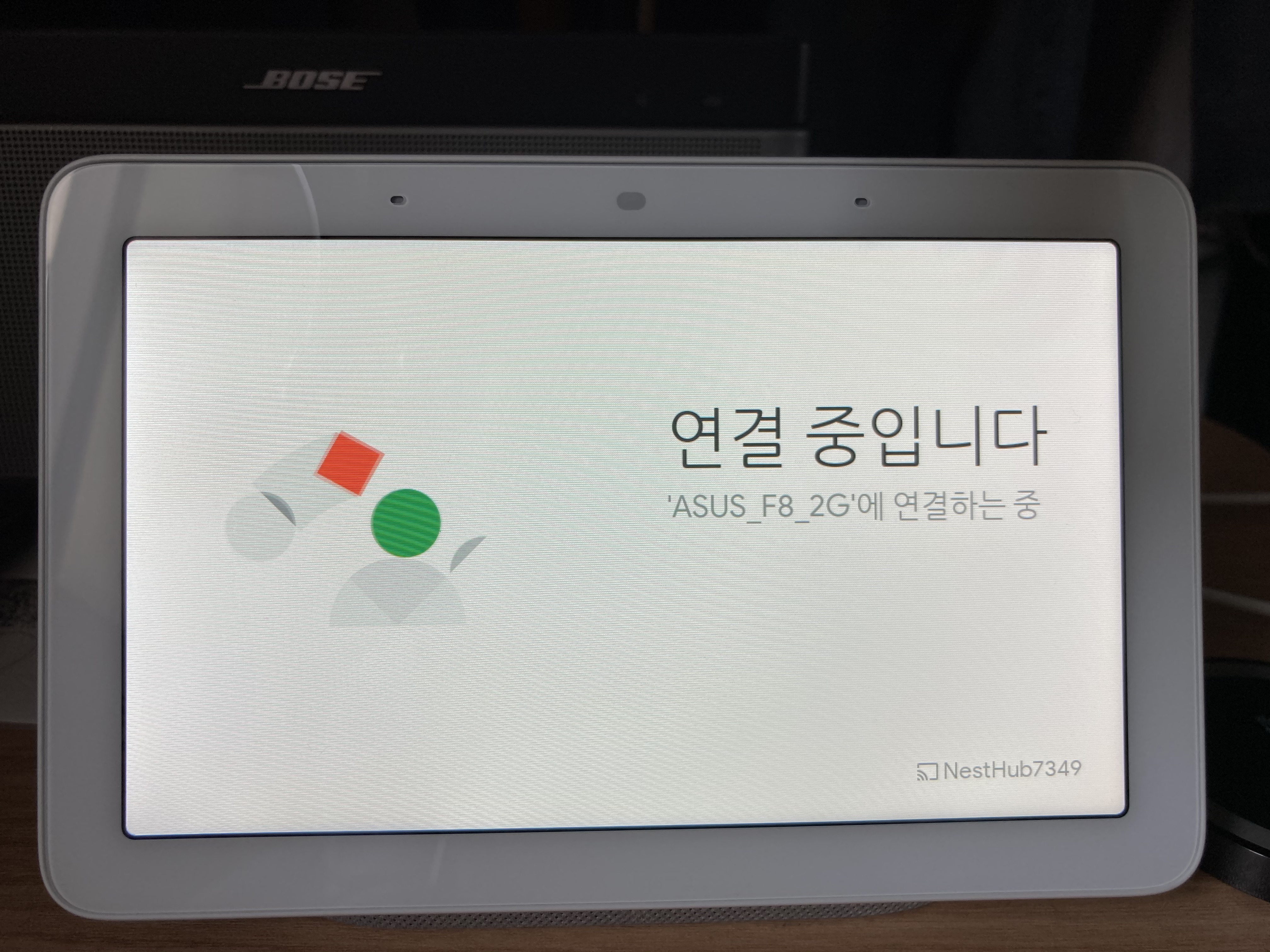
구글홈 앱에서 구글 네스트 허브와 연결하여 와이파이까지 설정해주면 거의 모든 설정이 완료됩니다.
 |
 |
설정 단계에서 본인이 사용중인 음악 서비스 계정과 연결이 가능합니다.
저는 유튜브 프리미엄 멤버십을 사용 중이기에 유튜브 뮤직으로 설정했습니다.
국내에는 유튜브 뮤직 외에 지니뮤직, FLO(플로), 벅스뮤직이 지원되는걸로 확인이 되네요.
그리고 넷플릭스 계정을 사용 중이라면 구글홈 앱에서 계정 정보를 입력 후 사용할 수 있습니다.
저는 현재 넷플릭스 계정은 사용중이지 않아서 설정하지 않았습니다.

대략적인 설정 단계가 끝나면 화면에 '거의 완료되었습니다' 안내 문구가 표시됩니다.

설정이 완료되면, 홈 화면이 표시되게 됩니다.
튜토리얼 화면이 간략하게 표시되며, 간략하게 네스트 허브 활용 팁이 소개됐습니다.
3. 사용기

튜토리얼 화면까지 끝나고 간략하게 사용을 해봤는데요.
먼저 "오케이 구글 오늘 뉴스"라고 명령하자 화면에 몇몇 언론사의 뉴스가 표시됐습니다.
구글 홈 미니를 사용할때는 말로만 설명해줬다면, 스크린이 있기에 네스트 허브에서는 뉴스의 화면까지 볼 수 있었습니다.


그리고 가장 많이 사용하는 날씨를 물어봤을때 나오는 정보입니다.
"오케이 구글 오늘 날씨"라고 명령하면 해당 지역의 정보를 디스플레이에 보여줍니다.
말로만 듣는 것보다 디스플레이에 직접적으로 정보를 보여주니 좀 더 편리한 느낌을 받을 수 있었습니다.

미세미세의 정보도 제공되는지 "오케이 구글 미세미세"라고 명령하면 미세미세가 실행되고 미세먼지 정보도 볼 수 있었습니다.

그리고 "오케이 구글 음악틀어줘"라고 명령하면 유튜브 뮤직으로 이동하여 음악재생이 되는걸 볼 수 있었습니다.
음악 재생 시 구글홈 앱에서 설정 시 등록한 음악 계정으로 연결시켜 주는 것 같았습니다.

크롬캐스트가 네스트 허브에 내장돼있기 때문에 상단 사진처럼 위와 같은 버튼이 표시되면, 네스트 허브로 전송이 가능하고, 미러링이 가능하게 됩니다.
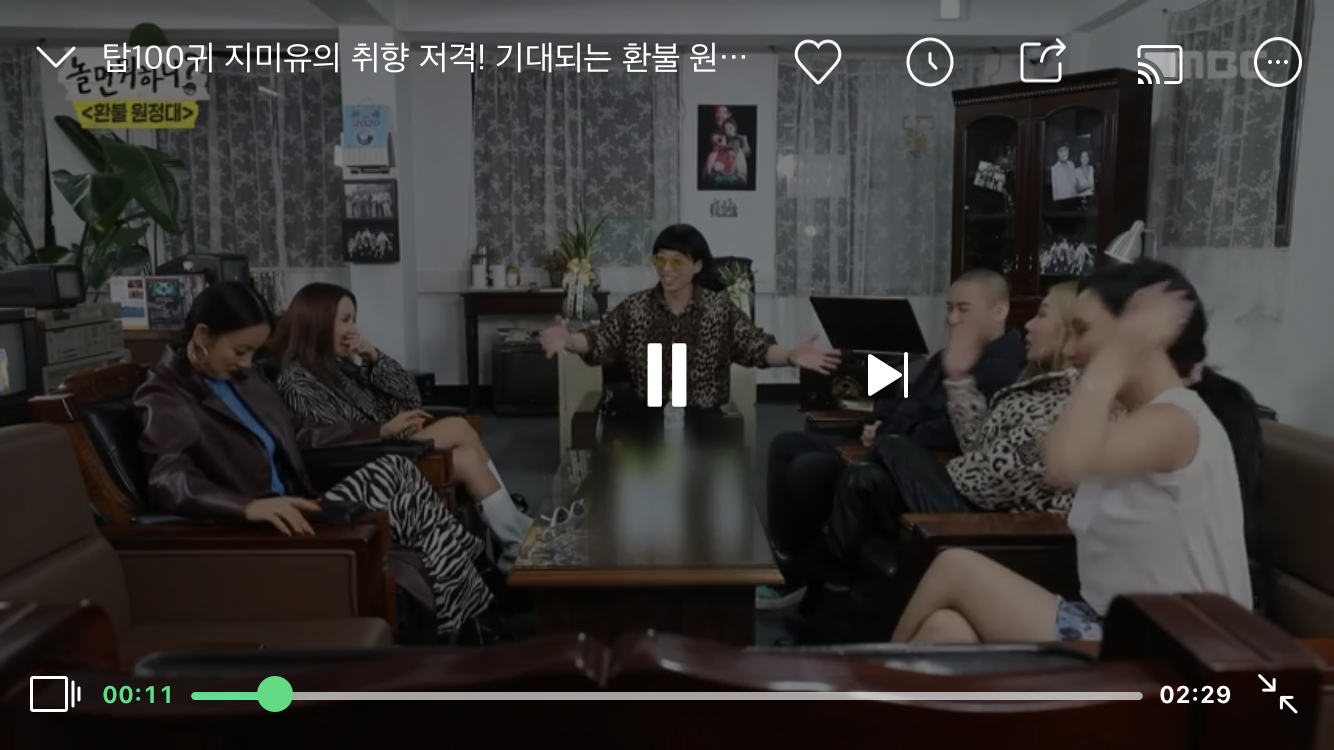

제가 확인한 바로는 유튜브, 네이버TV, 웨이브, V라이브(브이라이브) 등의 앱이 사용가능한걸로 확인했습니다.
핸드폰으로 보다가 구글 네스트 허브로 보고 싶을때 손쉽게 전환이 가능했습니다.


그리고 구글홈 어시스턴트 기능을 제공하는 '전등' 제품이 설치돼있다면 구글홈에 등록해서 전등을 켜고 끌 수 있습니다.
상단 화면을 쓸어내려 네비게이션 바를 통해 조명을 켜고 끌 수 있거나 또는 음성으로 "오케이 구글 불 켜"로 제어 가능합니다.


저는 샤오미 공기청정기와 무선선풍기를 연결해서 사용했고, 그리고 최근에 이케아 스탠드 조명과 샤오미 이라이트를 구매해서 사용하고 있습니다.
구글홈 앱을 통해 외부에서 끄고 켜고 할 수 있고 집에서도 직접 끄거나 켜기 귀찮을때 음성명령만으로 제어 할 수 있어서 가끔 도움을 받을 수 있었습니다.
4. 총평
IoT는 현재 국내에서는 많이 활성화 돼있지 않기 때문에 관심있는 사람들끼리 알음알음 정보를 공유하는게 아쉬웠습니다.
실제로 구글 네스트 허브를 들이고 제품군을 다양하게 구성해보려고 했지만, 전등이나 센서 가격이 라이트 유저가 접근하기엔 장벽이 있어보였습니다.
간단하게 집에서 음성명령을 통해 전등을 끄거나, 제품을 켜는데 의의를 둔다면 구글 네스트 허브만으로도 꽤 만족하실 수 있으리라 생각됩니다. 다만, 이걸 통해 집안의 제품을 자동화 시키거나 하실 생각이라면 좀 더 많은 정보를 탐색해보셔야 될 걸로 생각됩니다.

구글 네스트 허브를 들이기 전에 우연찮게 유튜브 프리미엄 대상자에게 구글 홈 미니를 무상으로 줘서 사용하다가 넘어오게 됐는데, 디스플레이가 있어서 그런지 꽤나 만족스럽게 사용하고 있습니다.
엔터테인먼트 요소로써 간단히 유튜브 감상이나, 기타 스마트폰으로 보고 있던 영상을 크롬캐스트 기능으로 네스트 허브에 전송함으로써 좀 더 큰 화면으로 영상 감상을 할 수 있게 된 점은 꽤나 매력적이 었습니다.
다만 7인치 화면이 생각보다 크지는 않은게 좀 아쉬웠고, 구글 네스트 허브 맥스(10인치 모델)이 정식 발매 되지 않아 선택의 폭이 좁아진다는 점이 조금 아쉽게 다가옵니다.
이상 간략하게 소개를 해보았는데요.
구글 네스트 허브 구매에 관심이 있는분들께 유용한 정보가 됐으면 좋겠습니다.
감사합니다.
※ 함께보기
2020/12/17 - [리뷰/IT] - 구글 크롬캐스트 With Google TV 개봉기 및 간략 후기
구글 크롬캐스트 With Google TV 개봉기 및 간략 후기
안녕하세요. 사놓고 블로그에 적어야지만 생각했던 구글 크롬캐스트 with Google TV 개봉기 및 간략한 후기를 남겨보고자 합니다. 0. 구입 동기 사실 저는 중소기업 스마트TV를 사용중이라 구글 크롬
dongsig88.tistory.com
'리뷰 > IT' 카테고리의 다른 글
| 아이패드 프로 11인치 2세대 개봉기 및 솔직 후기 (0) | 2020.11.24 |
|---|---|
| 애플워치 시리즈6 vs 애플워치 SE vs 애플워치 시리즈3 스펙 및 차이 비교 (1) | 2020.10.05 |
| 애플워치6 나이키 스페이스 그레이 구입 및 개봉기 (1) | 2020.09.30 |
| 아이폰SE 2세대 개봉 및 사용 후기 (1) | 2020.05.06 |
| 아이폰SE2세대 vs 아이폰8 vs 아이폰11 상세 스펙 비교 (1) | 2020.05.02 |



